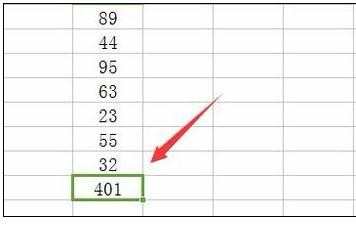在wps表格中怎样设置自动求和
2017-02-22
相关话题
wps表格是一款强大的数据处理软件,我们可以在其中对数据进行各种各样的操作,例如我们可以在表格中设置自动求和,那么,怎样在表格中设置自动求和呢?下面就让小编告诉你在wps表格中设置自动求和 的方法。
在wps表格中设置自动求和的方法:
打开WPS表格,进入WPS表格操作界面,如图所示:

在输入单元区里输入一列数据,如图所示:
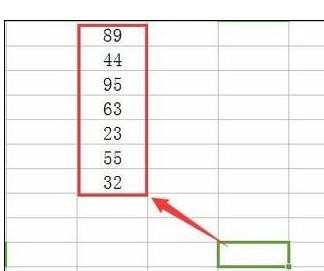
选择这一列数据,如图所示:
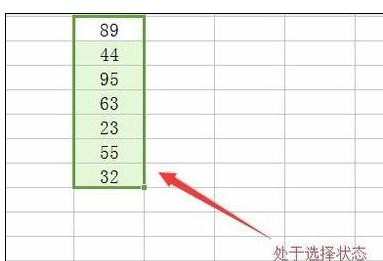
在上面的菜单栏里找到开始菜单,如图所示:
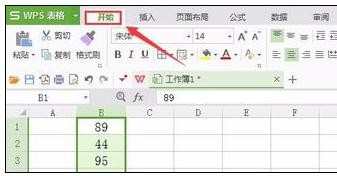
点击开始,进入开始编辑区,在这里找到求和选项,如图所示:

点击求和按钮,可以看到在向下面的一个单元格自动将计算结果显示出来了,如图所示: